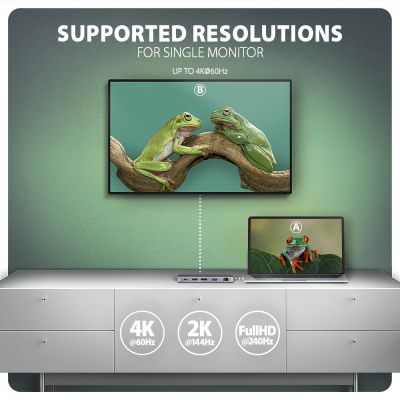-
Domů
-
Dokovací stanice
- HMC-12GM2 USB-C 10Gbps GEN2COMBO 12in1 hub
HMC-12GM2 USB-C 10Gbps GEN2COMBO 12in1 hub
Kód produktu: HMC-12GM2
Kategorie: Dokovací stanice , Kombinované a víceúčelové , Více video výstupů + LAN , Všechny produkty
Multiportový USB-C 10Gbps hub AXAGON HMC-12GM2 GEN2COMBO 12in1 rozšíří Váš notebook, počítač nebo telefon o jedenáct portů a externí box pro M.2 disk.
Přes oboustranný USB-C konektor snadno a rychle připojíte k počítači až dva monitory, čtyři USB zařízení, Gigabitovou ethernet síť, sluchátka, čtečku SD karet a NVMe nebo SATA M.2 SSD disk. Zároveň získáte možnost napájení notebooku pomocí technologie Power Delivery. USB-C hub vám tak poskytne jednoduchou a skladnou dokovací stanici 12v1 k notebooku jako je například Apple MacBook Air nebo Pro.
USB rozbočovač nabízí tři USB výstupy se standardním USB-A konektorem. Dva s rychlostí 5Gbps a třetí s rychlostí 10Gbps pro náročnější zařízení. Dále nabízí i USB-C 10Gbps datový konektor. Hub také zvládne trvalé připojení dvou externích disků současně. Díky rychlému USB 3.2 Gen 2 rozhraní je přenosová rychlost hubu až 10Gb/s.
Druhý USB-C konektor je vyhrazen pouze pro nabíjení telefonů nebo notebooků pomocí technologie Power Delivery 3.0 výkonem až 100W. Do hubu zapojíte vhodnou USB-C Power Delivery nabíječku a hub připojíte k notebooku s podporou Power Delivery. Tím také uvolníte jeden USB-C port.
HDMI a DisplayPort výstupy poskytují kvalitní obraz. Ať při použití samostatně nebo současně, nabízí porty rozlišení až 4K/60Hz Ultra HD a podporují přenos vícekanálového zvuku. Podporovány jsou také vysoké frekvence v oblíbených hráčských rozlišeních 2K/144Hz nebo FullHD/240Hz. Díky podpoře HDR (vysoce dynamický rozsah) si můžete bez omezení vychutnat výrazně rozšířený rozsah barev a kontrastů. Pro správné fungování video výstupů je nutné, aby notebook měl USB-C port s podporou DisplayPort Alternate Mode (DP Alt Mode) nebo port Thunderbolt 3 a výše.
NVME nebo SATA M.2 SSD disk připojíte díky vestavěnému slotu na zadní straně. Multiport hub se tímto stává i externím diskem. Karty M.2 mohou být jednostranné nebo oboustranné o rozměrech 22x42 mm a 22x80 mm. Externí M.2 úložiště nemá omezení kapacity SSD disků a podporuje moderní funkce např. TRIM, UASP a umožňuje čtení S.M.A.R.T. informací monitorujících stav disku.
Gigabitová síťová karta rozšíří počítač o rychlé a stabilní síťové připojení, doplní chybějící síťový RJ-45 Ethernet konektor, nebo přidá další síťovou kartu.
Čtečka karet podporuje všechny verze SD a microSD karet včetně SDXC a microSDXC s kapacitou až 2TB. Díky vysokorychlostnímu USB rozhraní maximálně využijete potenciál moderních paměťových karet. Card reader umožňuje současnou práci s kartami v obou slotech a přímé kopírování mezi nimi.
Elegantní hliníkové tělo zajistí nejen mechanickou odolnost, ale i pasivní chlazení. O aktivní chlazení se postará tichý integrovaný ventilátor, který chladí jak M.2 disk tak samotné tělo hubu. Potěší také jemně strukturovaný povrch, na kterém nezůstávají otisky prstů. Replikátor portů je ideálním doplňkem pro notebooky s nedostatkem USB konektorů, paměti anebo video výstupů. USB-C kabel o délce 50 cm je odpojitelný a lze jej tak v případě potřeby nahradit delším kabelem.
V hubu lze využít Vaše stávající USB periferie bez nutnosti pořizování nových. Díky funkcím Plug and Play a Hot Plug je samotné zapojení hubu velmi jednoduché bez složité instalace, a také lze jednoduše připojovat a odpojovat periferie za běhu počítače. Rozbočovač se nezalekne ani připojení k telefonům s USB-C konektorem. K telefonu tak připojíte například flash disk, klávesnici, myš, monitor, TV nebo projektor.
Vstup:
• USB 10Gbps (USB 3.2 Gen2).
• Kompatibilní s Thunderbolt 3/4.
• Připojení přes reverzibilní USB type C female konektor.
Výstupy USB:
• 1x USB 10Gbps port, konektor USB-A female.
• 2x USB 5Gbps port, konektor USB-A female.
• 1x USB 10Gbps port, konektor USB-C female.
• 1x USB Power Delivery 100W port (jen napájení), konektor USB-C female.
• USB-C hub zvládne připojení dvou externích disků současně.
Výstupy video:
• 1x HDMI port, konektor HDMI A female.
• 1x DP port, konektor DisplayPort female.
Rozlišení a vlastnosti videa:
• Maximální podporované rozlišení při zapojení každého z portů samostatně 4K / 4096 x 2160 při 60 Hz.
• 2 současně připojené monitory - až 4K/60Hz na obou monitorech.
• Pro správnou funkci video výstupu je nutné hub zapojit do USB-C portu s podporou DisplayPort Alternate Mode (DP Alt Mode) verze 1.4 a výš, nebo do USB-C portu s podporou Thunderbolt 3/4. Dále je nutný vhodný OS. Bez této podpory nebude funkce video výstupu dostupná.
• Podpora HDR (High dynamic range, 10 bit support) - realistická reprodukce světlých a tmavých detailů.
• Podpora HPD (Hot-Plug-Detect).
• Podpora TMDS (Transition Minimized Differential Signaling).
• Plná podpora HDCP 1.4 a 2.3 (High-bandwidth Digital Content Protection).
• Podpora až 8kanálového LPCM zvuku, komprimovaného audia (AC-3, DTS) a HBR audio formátů.
• Podpora vzorkovací frekvence až 192 kHz a až 24bitového zvuku – závisí na zdrojovém a koncovém zařízení, tj. notebooku/telefonu a TV/monitoru/AV receiveru.
Power Delivery:
• Podpora Power Delivery 3.0 - průchozí napájení zařízení ze síťového adaptéru přes USB-C hub.
• Maximální výkon napájení přes PD USB-C vstup hubu 100W - 20V/5A.
• Nutná podpora PD ze strany zařízení (notebooku, telefonu) a vhodný PD síťový adaptér.
Čtečka karet - dva sloty:
• Slot Micro SD: microSD / microSDHC / microSDXC / TransFlash.
• Slot SD: SecureDigital / SDHC / SDXC, MultiMedia Card, MMC 4.0, MMC Dual Voltage, MMC mobile, RS-MMC, s adaptérem - miniSD, microSD / microSDHC / microSDXC, MMC Micro.
Čtečka podporuje tyto specifikace flash karet:
• SD 1.0/1.1 (SD - Secure Digital, až 2GB).
• SD 2.0 (SDHC - Secure Digital High Capacity, až 32GB).
• SD 3.0 (SDXC - Secure Digital eXtended Capacity, až 2TB).
• MMC a eMMC 3.x / 4.0 / 4.1 / 4.2 / 4.3 / 4.4 / 4.5 / 5.0 (8-bit).
• Podpora SD 3.01 a SD Jukebox aplikace (CPRM funkce).
• Podpora Ultra High Speed bus UHS-I (SDR12/SDR25/SDR50/DDR50/SDR104) rychlost až 104 MB/s.
• Podpora hardware ECC (Error Correction Code) funkce a CRC (Cyclic Redundancy Check) funkce.
• 2 LUN - v souborových manažerech se čtečka indikuje jako dvě diskové jednotky.
• Kopírování z karty na kartu.
M.2 SSD slot:
• NVMe & SATA M.2 SSD disky.
• Určeno pro karty formátu M key nebo B+M key.
• NGFF 75-pinový M key slot pro M.2 disky.
• Podpora M.2 disků rozměrů – 2242, 2280 mm.
• Podpora jednostranných i oboustranných M.2 SSD disků.
• Vyhovuje PCI Express Base Specification Revision 3.1a specifikaci.
• Vyhovuje NVM Express 1.3 specifikaci.
• Vyhovuje Serial ATA 3.2 specifikaci (SATA/600), přenosové rychlosti až 6 Gb/s (600 MB/s).
• Vyhovuje USB Mass Storage Class specifikaci.
• Podpora UASP (USB Attached SCSI) pro rychlejší přenos dat ve Windows 8 a novějších.
• Podpora funkce TRIM pro omezení pozvolné degradace výkonu SSD v čase.
• Podpora bootování z SSD v M.2 slotu hubu.
Výstup RJ-45:
• Rozhraní Gigabit Ethernet s RJ-45 konektorem pro připojení UTP nebo STP kabelem.
• Podporované přenosové rychlosti Ethernet rozhraní 10/100/1000 Mb/s.
• Podporované specifikace IEEE 802.3 10Base-T, IEEE 802.3u 100Base-TX, IEEE 802.3ab 1000Base-T.
• 10/100/1000 Mb/s autodetekce.
• Podpora IPv4/IPv6 packet Checksum Offload Engine (COE) pro snížení zatížení procesoru včetně IPv4 IP/TCP/UDP/ICMP/IGMP & IPv6 TCP/UDP/ICMPv6 kontroly a generování kontrolního součtu.
• Podpora TCP Large Send Offload V1 a V2.
• Podpora IEEE 802.1P Layer 2 priority encoding & decoding.
• Podpora IEEE 802.1Q VLAN tagging.
• Podpora IEEE 802.3az EEE (Energy Efficient Ethernet) - snížení spotřeby v klidovém stavu.
• Podpora Jumbo frame.
• Podpora full-duplex přenosů s IEEE 802.3x flow control i half-duplex přenosů s back-pressure flow control.
• Podpora Auto MDI/MDIX - crossover detekce a autokorekce eliminuje potřebu crossover kabelů.
• Podpora hardwarového Cyclic Redundancy Check (CRC) pro odhalení chyb přenosu.
• Podpora pair swap/polarity/skew korekce.
• Funkce Wake-on-LAN v různých módech: Podpora režimu spánku a vzdáleného probuzení pomocí Magic paket, Microsoft Wakeup Frame, Microsoft Wake Packet Detection, ECMA-393 proxZzzy® for sleeping hosts, RealWoW! a také Link Change wake-up.
• Pokročilé funkce Power Managementu: Adaptér podporuje pokročilou správu napájení a podporuje pokročilou úsporu energie např. při odpojení Ethernet kabelu. Podporované technologie Power Managementu jsou např. Advanced Configuration Power management Interface (ACPI), Link Power Management (LPM) nebo IEEE 802.3az EEE (Energy Efficient Ethernet) a další.
Audio výstup / vstup:
• 1x 3.5mm jack pro headset, sluchátka nebo aktivní reproduktory,
• 2kanálový analogový stereo výstup 48 kHz @ 16 bit pro přehrávání,
• 1kanálový analogový mono mikrofonní vstup 48 kHz @ 16 bit pro nahrávání.
Další vlastnosti:
• Kompatibilní s USB 10Gbps (USB 3.2 Gen 2).
• Zpětně kompatibilní s USB 5Gbps (USB 3.2 Gen 1 / USB 3.0).
• Podpora přenosových rychlostí 10.000 / 5.000 Mbit/s.
• Možnost připojení zařízení za chodu díky podpoře Hot Plug.
• Plná podpora Plug and Play.
• Podpora úsporného režimu.
• Napájení přes USB sběrnici - USB bus power nebo z PD nabíječky.
• Odolné hliníkové tělo pro lepší chlazení hubu. Vyšší povrchová teplota hubu není závadou - teplo generované provozem hubu a M.2 disku je lépe odváděno a předáváno do okolí.
• LED dioda indikuje přenos dat M.2 disku.
• Kvalitní stíněný kabel zaručuje vysokou rychlost komunikace a minimální nežádoucí interference.
• Rozměry 149 x 65 x 17 mm.
• Hmotnost 178 g.
• Délka USB kabelu 50 cm.
Podporované operační systémy:
• Windows 10 / 11 a novější, macOS, Linux, Chrome OS a Android.
• Kompatibilita je závislá na aktualizovaném operačním systému a podpoře od výrobce zařízení.
• DisplayPort Alternate Mode (DP Alt Mode) je podporovaný pouze v aktualizovaných operačních systémech a dále závisí na podpoře ze strany zařízení (notebooku, telefonu).
• Na správnou funkci produktu mohou mít také vliv ovladače grafické karty. Doporučujeme stáhnout nejnovější verzi ovladačů.
Balení obsahuje:
• USB-C hub
• kabel USB-C délky 50 cm
• montážní materiál
• vícejazyčný návod CZ / DE / DK / ENG / ESP / FIN / FR / GR / HR / HU / IT / NL / PL / PT / RO / RU / SK / SWE / BG / CN / TR / ARA
• baleno v kartonové krabičce

Obsah balení
- USB-C hub
- kabel USB-C délky 50 cm
- instalační návod

Manuál
- tištěný multijazyčný manuál CZ / DE / DK / ENG / ESP / FIN / FR / GR / HR / HU / IT / NL / PL / PT / RO / RU / SK / SWE / TR / BG / CN / ARA

Obal produktu
- kartonová krabička
- rozměry balení 21.3 x 13 x 2.6 cm
- hmotnost 1 ks balení 342 g
- EAN 8595247907783

Exportní obal
- počet kusů v krabici: 55
- celková hmotnost krabice: 20 kg G.W.
- rozměry krabice: 48 x 38 x 28 cm




Uživatelská příručka
StáhnoutHMC-12GM2 - vícejazyčný návod - CZ / DE / DK / ENG / ESP / FIN / FR / GR / HR / HU / IT / NL / PL / PT / RO / RU / SK / SWE / TR / BG / CN / ARA
Síťová karta není ve „Správci zařízení“ zobrazena.


A): Pokud síťová karta není zobrazena ve "Správci zařízení", je možné, že došlo k poruše USB portu (v případě interní síťové karty k poruše na PCIe slotu).
B): Zkuste zapojit síťovou kartu do jiného USB portu (v případě interní síťové karty, do jiného PCIe slotu na základní desce v PC, případně ještě dočasně odpojit všechny ostatní PCIe karty). Mělo by dojít k detekci síťové karty a k výzvě k instalaci ovladačů. Pokud bude problém přetrvávat, zapojte síťovou kartu do USB portu (PCIe slotu) jiného počítače pro ověření její funkčnosti.
Co je to Inicializace disku?


A): Inicializací disku nastavíte, v jakém režimu bude pevný disk pracovat.
B): Můžete použít oddíl s hlavním spouštěcím záznamem (MBR) nebo s tabulkou oddílu GUID (GPT). V případě disku do 2TB použijte volbu MBR, na disk větší než 2TB doporučujeme zvolit GPT. Následně je třeba inicializovaný disk naformátovat.
Externí box (adaptér / dokovací stanice) se nezobrazuje ve složce „Tento počítač“.


A): Dojde-li k této situaci, znamená to, že operační systém Windows nepřiřadil novému paměťovému zařízení písmeno jednotky.
B): Pokud není písmeno jednotky přiřazeno, otevřete si „Správu disků“, klikněte pravým tlačítkem na požadovaný disk a přiřaďte ručně písmeno jednotky. Jestliže písmeno jednotky nelze disku přiřadit, je možné, že disk je naformátován jako „dynamický“. Pokud chcete zachovat data disku, připojte jej k původnímu zařízení a udělejte zálohu disku. Poté jej převeďte na běžný disk, inicializujte jej na MBR (nebo GPT, viz. další body) a následně proveďte Low Level Format (např. pomocí programu Low Level Format Tool).
Po vložení nově zakoupeného disku HDD / SSD do externího boxu (adaptéru / dokovací stanice) a připojení k počítači není disk ve „Správci zařízení“ zobrazen.


A): Nově zakoupený disk je nutno před prvním použitím inicializovat.
B): Pokud není nový disk inicializován automaticky, otevřete si „Správu disků“, klikněte pravým tlačítkem na požadovaný disk a inicializujte jej.
M.2 disk se po chvíli odpojí nebo se odpojí a znovu připojí.


Nastavte v AKTIVNÍM profilu dobu usínání pevného disku pro baterii a napájení ze sítě na 0 minut / Nikdy.
A) Cesta Windows 10: Nastavení > Systém > Napájení a režim spánku > Další nastavení napájení > u AKTIVNÍHO profilu Změnit nastavení schématu > Změnit pokročilé nastavení napájení > Pevný disk > Vypnout pevný disk po
B) Cesta Windows 11: Do vyhledávání napsat Ovládací panely > Hardware a zvuk > Možnosti napájení > u AKTIVNÍHO profilu Změnit nastavení schématu > Změnit pokročilé nastavení napájení > Pevný disk > Vypnout pevný disk po
USB hub se po připojení k počítači nedetekuje, kde lze stáhnout ovladače k USB hubu?


A): Potřebné ovladače jsou již součástí všech operačních systémů, nainstalují se zcela automaticky a žádné další ovladače nejsou potřeba.
B): Zapojte USB hub do jiného USB portu (na zadní stranu počítače, kde jsou USB porty integrovány přímo do základní desky). Mělo by dojít k nové detekci USB hubu a znovu zavedení ovladačů. Případně zkuste vyměnit USB kabel. Příčinou problémů by mohl být i zastaralý ovladač USB řadiče. Výrobci chipsetů pro USB 3.0 vydávají často nové verze ovladačů pro zlepšení kompatibility s různými zařízeními. Pokud problém s USB hubem přetrvává, zapojte jej do USB portu jiného počítače pro ověření jeho funkčnosti.
Kde lze stáhnout ovladače ke čtečce karet?


A): Ovladače jsou již součástí operačního systému, nainstalují se zcela automaticky. Čtečka karet je detekována jako Standardní paměťové zařízení, jako například USB flash disk, žádné další ovladače nejsou potřeba.
B): Jiné ovladače není potřeba instalovat a nejsou proto ani k dispozici. Pokud i nadále máte s vaší čtečkou problémy, projděte další rady, které mohou pomoci problémy odstranit.
Čtečka není ve „Správci zařízení“ zobrazena.


A): Pokud čtečka karet není zobrazena ve "Správci zařízení", je možné, že došlo k poruše USB portu. (v případě interní čtečky je to 20pin konektor USB3.0 na základní desce v PC)
B): Zkuste zapojit čtečku do jiného USB portu (v případě interní čtečky, do jiného 20pin konektoru USB3.0 na základní desce v PC, pokud je k dispozici). Mělo by dojít k detekci čtečky a automatickému zavedení ovladačů. Jestliže to problém nevyřeší, zkuste zkontrolovat stav USB řadiče ve správci zařízení v sekci "Řadiče USB". Pokud bude problém přetrvávat, zapojte čtečku do USB portu jiného počítače pro ověření její funkčnosti.
Čtečka se hlásí ve „Správci zařízení“ jako „Neznámé zařízení“.


A): Dojde-li k této situaci, znamená to, že operačnímu systému se nepodařilo získat potřebné informace pro instalaci ovladačů.
B): Příčinou může být vadný USB kabel nebo poškozené zařízení. Další možností je odstranění záznamu o připojeném USB zařízení, pomocí nástroje „USBDeview“. Po následném připojení čtečky by mělo dojít k opětovnému načtení ovladačů. Pokud je problém způsoben chybou ovladače, tak by mělo dojít k odstranění problému. Jestliže bude problém přetrvávat, zapojte čtečku do USB portu jiného počítače pro ověření její funkčnosti.
Síťová karta se hlásí ve „Správci zařízení“ jako „Neznámé zařízení“. (PCIe)


A): Dojde-li k této situaci, znamená to, že operačnímu systému se nepodařilo získat potřebné informace pro instalaci ovladačů.
B): Příčinou může být vadný prodlužovací USB kabel nebo poškozené zařízení. Pokud bude problém přetrvávat, zapojte síťovou kartu do PCIe slotu jiného počítače pro ověření její funkčnosti.
Síťová karta se hlásí ve „Správci zařízení“ jako „Neznámé zařízení“. (USB)


A): Dojde-li k této situaci, znamená to, že operačnímu systému se nepodařilo získat potřebné informace pro instalaci ovladačů.
B): Příčinou může být vadný prodlužovací USB kabel nebo poškozené zařízení. Pokud bude problém přetrvávat, zapojte síťovou kartu do USB portu jiného počítače pro ověření její funkčnosti.
Čtečka se nezobrazuje ve složce „Tento počítač“.


A): Dojde-li k této situaci, znamená to, že operační systém Windows nepřiřadil novému paměťovému zařízení písmeno jednotky.
B): Pokud není písmeno jednotky přiřazeno, otevřete si „Správu disků“, klikněte pravým tlačítkem na požadovaný disk a přiřaďte ručně písmeno jednotky. Další možností je, že není provedeno korektní naformátování paměťové karty. Naformátujte kartu ve „Správě disků“, případně v zařízení, ve kterém kartu používáte (např. fotoaparát).
Mohu připojit 2.5“ externí box do USB hubu?


A): Ve velké většině případů zvládne USB hub připojení jednoho 2.5“ externího boxu. V případě připojení více externích boxů je potřeba vyšší proud, který běžné USB není schopno dodat.
B): V takovém případě je nutné použít přídavné napájení. Použijte USB hub s přídavným napájením.
Lze připojit ANDROID tablet k Ethernetu?


A): Před připojením USB síťové karty k zařízení (tabletu) s Androidem je nutné nejprve ověřit u výrobce zařízení, zda dané zařízení podporuje funkci Ethernet síťového připojení a také zda ovladače USB síťové karty jsou zahrnuty v konkrétní instalaci ANDROID ROM.
B): Pro připojení USB síťové karty k tabletu použijte USB konektor s podporou OTG. Pokud je zařízení (tablet) vybaveno konektorem Mini USB nebo Micro USB, použijte k připojení redukci nebo kabel OTG. Více informací k samotnému nastavení naleznete na adrese http://www.axagon.eu/novinky/novinky/jak-pripojit-android-tablet-k-ethernetu
Co je to Inicializace disku?


A): Inicializací disku nastavíte, v jakém režimu bude pevný disk pracovat.
B): Můžete použít oddíl s hlavním spouštěcím záznamem (MBR) nebo s tabulkou oddílu GUID (GPT). V případě disku do 2TB použijte volbu MBR, na disk větší, než 2TB doporučujeme zvolit GPT. Následně je třeba inicializovaný disk naformátovat.
Mohu pro připojení USB hubu k počítači použít prodlužovací USB kabel?


A): Pro připojení USB hubu k počítači lze použít pasivní USB kabel. U delších kabelů je ale možné, že USB hub nebude pracovat spolehlivě.
B): V takovém případě doporučujeme použít aktivní prodlužovací USB repeater kabel, například AXAGON ADR-205, ADR-210.
Slyšíte vrčení z reproduktoru při připojení vysílače např. od bezdrátové myši?


A): Rušení zvuku pravděpodobně způsobuje vysílač bezdrátové myši.
B): Doporučujeme umístit vysílač myši co nejdále od zvukové karty (nejlépe na opačnou stranu počítače - vysílač do USB na předním panelu PC a zvukovou kartu do USB na zadní straně PC - v případě potřeby použít kabel USB prodloužení). Jedná-li se o notebook, pak na každou stranu jedno zařízení.
Při přehrávání se mi zvuk opakovaně seká.


A): Problém by mohl způsobovat nedostatek prostředků, zkontrolujte (při projevujícím se problému) vytížení procesoru a zaplnění operační paměti ve „Správci úloh“.
B): Pokud bude využití procesoru na 100% nebo bude zaplněná paměť, musíte najít důvod, co tento stav způsobuje. Další možností je připojení zvukové karty k jinému počítači, a tím ověřit, zda není zvuková karta poškozena.
Při zapojení sluchátek a mikrofonu do USB zvukové karty slyším ve sluchátkách zpětnou vazbu z mikrofonu, při hovorech přes Skype je to velmi nepříjemné.


A): Pravděpodobně máte ve vlastnostech mikrofonu povolen poslech mikrofonu.
B): Tuto funkci deaktivujete následujícím postupem: Start -> Ovládací panely -> Hardware a zvuk -> Zvuk -> Záznam -> Mikrofon (USB Sound Device) -> Vlastnosti -> Poslouchat -> Poslouchat toto zařízení – u této položky zrušte zatržítko a změnu potvrďte volbou „Použít“.
Lze pomocí USB externí zvukové karty nastavit při mixování hudby, aby z reproduktorů hrála skladba a ze sluchátek skladba, která bude následovat?


A): Ano, lze nastavit přehrávání dvou různých skladeb současně v jednom počítači.
B): Jedná se především o softwarovou záležitost, vyžadující přehrávač, který podporuje přesměrování zvuku na jiný výstup zvukové karty, než je nastaven jako "výchozí" v OS. Takovou funkci podporuje např. přehrávač VLC media player.
Mám klávesnici připojenou k telefonu s OS Android a při použití funkčních kláves pro přeskočení skladby (Fn+F6 a Fn+F8) se mi zeslabuje a zesiluje zvuk.


Je zapotřebí nastavit funkci tlačítek sluchátek na funkci přeskakování skladeb/ovládání přehrávání.
A) Příklad nastavení u telefonů Xiaomi (nadstavba HyperOS):
1. možnost:
V oznamovací liště se při připojených sluchátkách objeví Přehrávání zvuku pomocí USB > rozkliknout > Tlačítka na sluchátkách změnit na Ovládání přehrávání
2. možnost:
Nastavení > Zvuky a vibrace > Zvukové efekty > Tlačítka na sluchátkách změnit na Ovládání přehrávání
B) Příklad nastavení u telefonů Xiaomi (nadstavba MIUI): Nastavení > Zvuky a vibrace > Sluchátka > Tlačítka na sluchátkách změnit na Přehrávání – zpět/další
Při užití klávesnice s Windows nereaguje tlačítko Win. Nabídka Start se zobrazí po stisknutí tlačítka ALT.


Klávesnice je nastavena na Apple režim. Přepněte jej pomocí Fn+S (režim pro Windows a Android).
Při užití klávesnice s Apple produkty mi nefungují tlačítka CMD a Option.


Klávesnice je nastavena na Windows režim. Přepněte jej pomocí Fn+A (režim pro Apple).
Při připojení HDMI/DisplayPortu do HUBu se nedetekuje obraz.


A): Zkontrolujte, zda USB-C v zařízení podporuje obrazový výstup.
B): Ponechejte HUB připojený v zařízení a proveďte vypnutí HUBu skrze tlačítko ON/OFF. Vyčkejte 5 vteřin a poté jej tlačítkem ON/OFF znovu zapněte.
Při připojení nabíječky do PD portu HUBu se zařízení nenabíjí.


A): Zkontrolujte, zda Vaše nabíječka i zařízení podporují protokol Power Delivery a zda má nabíječka dostatečný výkon.
B): Ponechejte HUB připojený v zařízení a proveďte vypnutí HUBu skrze tlačítko ON/OFF. Vyčkejte 5 vteřin a poté jej tlačítkem ON/OFF znovu zapněte.
Napište nám
Novinky

















 čeština
čeština
 slovenština
slovenština
 angličtina
angličtina
 němčina
němčina
 maďarština
maďarština
 polština
polština